Spøkelsesbilder på Skylake Thunderbolt-systemer
摘要: Finn ut fremgangsmåten for avbildning med Ghost Skylake- / Thunderbolt-datamaskiner.
本文适用于
本文不适用于
本文并非针对某种特定的产品。
本文并非包含所有产品版本。
症状
Ikke aktuelt
原因
Ikke aktuelt
解决方案
Merk: Denne prosessen krever god kjennskap til Ghost-bildeprosessen. Hvis du trenger informasjon om hvordan du bruker Ghost-produkter, kan du kontakte Symantecs kundestøtte
 for mer informasjon. Denne informasjonen er gitt av praktiske hensyn, og innebærer ikke at Dell gir støtte til denne avbildningsprosessen.
for mer informasjon. Denne informasjonen er gitt av praktiske hensyn, og innebærer ikke at Dell gir støtte til denne avbildningsprosessen.
 for mer informasjon. Denne informasjonen er gitt av praktiske hensyn, og innebærer ikke at Dell gir støtte til denne avbildningsprosessen.
for mer informasjon. Denne informasjonen er gitt av praktiske hensyn, og innebærer ikke at Dell gir støtte til denne avbildningsprosessen.
Klargjør Windows 10 Ghost PE
- Last ned Windows 10 Assessment and Deployment Kit (ADK) 1511
, og velg installasjonsbanen for installasjon:
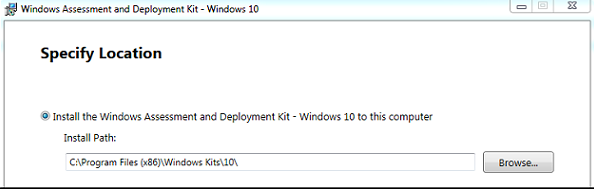
- Velg Deployment Tools og Windows PE fra listen over funksjoner som skal installeres:
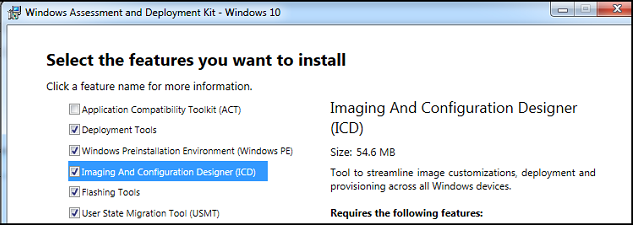
- Last ned og installer 7-Zip-verktøyet fra følgende plassering: 7-Zip-verktøy
.
- Last ned Windows 10 PE CAB-filen fra følgende plassering på Dell Techcenter: Windows 10 PE CAB.
- Pakk ut Windows 10 PE CAB-filen til en midlertidig katalog, for eksempel
C:\DC\temp\Win10PECAB. - Last ned ASBmedia USB 3.0-driverne.
- Pakk ut til
c:\dc\temp\pws5510\usba - Last ned Thunderbolt-kontrollerdriverne.
- Pakk ut til
c:\dc\temp\pws5510\TBT - Last ned Realtek USB Thunderbolt Ethernet-driveren.
- Pakk ut til
c:\dc\temp\pws5510\RTLUSB. - Opprette en ny katalog
c:\dc\temp - Opprette en ny katalog
c:\dc\temp\pe10 - Opprette en ny katalog
c:\dc\temp\mount - Åpne implementerings- og imageverktøymiljøet som administrator.
 Merk: Bruk en ren versjon av Windows 10 PE x86 som du finner her:
Merk: Bruk en ren versjon av Windows 10 PE x86 som du finner her:
C:\Program Files (x86)\Windows Kits\10\Assessment and Deployment Kit\Windows Preinstallation Environment\x86\en-us - Kopier
winpe.wimtil en midlertidig katalog, for eksempelc:\dc\temp - Bruk
dismfor å monterewinpe.wimI en midlertidig katalog:dism /mount-wim /wimfile:c:\dc\temp\pe10\winpe.wim /index:1 /mountdir:c:\dc\temp\mountdism /image:c:\dc\temp\mount /add-driver:c:\dc\temp\win10pecab\x86 /recurse /forceunsigneddism /image:c:\dc\temp\mount /add-driver:c:\dc\temp\pws5510\usba\Driver_Win10 /recurse /forceunsigneddism /image: c:\dc\temp\mount /add-driver:c:\dc\temp\pws5510\TBT /recurse /forceunsigneddism /image: c:\dc\temp\mount /add-driver:c:\dc\temp\pws5510\RTLUSB\Windows\WIN10\32 /recurse /forceunsigned- Kopier
Ghost32.exe 11.5.1(bygg 2269 eller nyere) tilc:\dc\temp\mount\GHOST dism /unmount-image /mountdir:c:\dc\temp\mount /commit
- Importere
winpe.wimfil påc:\dc\temp\pe10til WDS eller USB-nøkkelen somsources\boot.wim.
Klargjøre operativsystemet for Ghosting
Gjør følgende på målmaskinen:
- Installer Windows-operativsystemet og alle oppdateringer og drivere.
- Krymp partisjonen av Windows-stasjonen, men la 2048 MB være til Sysprep OOBE-prosessen når du gjenoppretter bildet:

- Høyreklikk på C: Deling
- Velg Krymp volum.

- Trekk 2048 fra mengden plass som skal krympes:
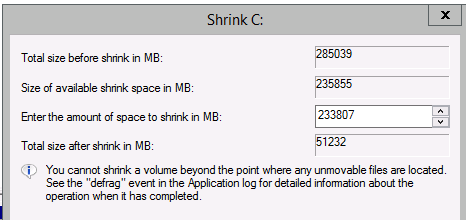
- Trekk 2048 fra mengden plass som skal krympes:
- Kjør Sysprep med generaliser, OOBE og avslutt.
 Merk: Noen drivere kan ikke Sysprep riktig og bør avinstalleres før sysprepping.Hvis du får feil i Sysprep-prosessen, vil en
Merk: Noen drivere kan ikke Sysprep riktig og bør avinstalleres før sysprepping.Hvis du får feil i Sysprep-prosessen, vil ensetuperr.loger iWindows\System32\Sysprep\Panther - Start datamaskinen på nytt og start PXE/USB-prosessen .
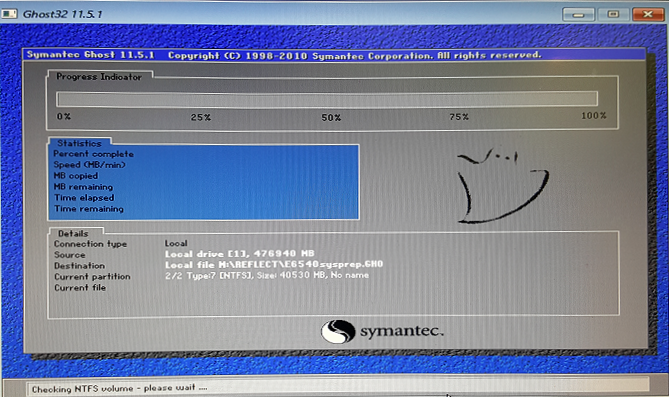
Merk: Hvis du ikke ser Ghost32 starte opp når du utsteder  .
.
X:\ghost\Ghost32.exe kommando i PE: Ghost32.exe slutter å svare i en WinPE Pre-OS på maskiner med Intel AHCI-masselagringsenheter https://techdocs.broadcom.com/
 .
.
文章属性
文章编号: 000134910
文章类型: Solution
上次修改时间: 29 10月 2024
版本: 7
从其他戴尔用户那里查找问题的答案
支持服务
检查您的设备是否在支持服务涵盖的范围内。